Photoshop'u Hızlı Öğrenmenin İpuçları
Yayınlanma Tarihi : 08 Ağustos 2020
Bugün ne olduğunu gerçekte bilmeyenlerin bile en azından kulak aşinalığı olmasını sağlayacak derecede başarılı olmuş, mükemmel bir resim düzenleme programı olan Photoshop'u hiç bilmeyen veya çok az bilenler için altın değerinde olduğunu düşündüğüm bazı öneri ve ipuçlarını paylaşacağım.
Öncesinde, bilmeyenlerin aklında bulunmasını istediğim şu küçük bilgiyi vereyim. Photoshop, Adobe firmasının ürettiği tasarım ve düzenleme programlarından biridir. Adobe firması, dijital medya tasarım ve düzenleme alanında tek kelimeyle devrim yaratmış bir şirkettir. Ürettikleri bu yazılımlar sayesinde reklamcılık, sinema ve oyun sektörü başta olmak üzere bir çok iş sahasına büyük yenilik ve geliştirmeler getirerek ciddi şekilde ilerlemelerini sağlamıştır. Günümüzde izlediğimiz reklam ve sinema filmlerindeki o şaşaalı görsel efektlerin neredeyse tamamı bu yazılımlar yardımıyla yapılmaktadır. Adobe şirketi ve ürettiği yazılımlarla ilgili detaylı bilgileri kendi sitesinden veya internetteki diğer kaynaklardan bulabilirsiniz.
Şimdi gelelim bahsettiğim ipuçlarına. Photoshop'ta ilk bilmeniz gereken şey, eklediğiniz her resim ve öğenin bir "katman (layer)" olduğudur. Photoshop, her öğeyi katman mantığında tutarak düzenleme işlemini son derece basit bir hale indirgemiştir. Katmanların katman listesindeki konumları, fotoğrafta birbirlerinin altında veya üstünde olmalarını belirler. Örneğin aşağıdaki görselde laptop üzerindeki logo, katman listesinde fotoğraf katmanının üstünde değil de altında olsaydı resimde fotoğrafın altında kalacağından gözükmeyecekti.
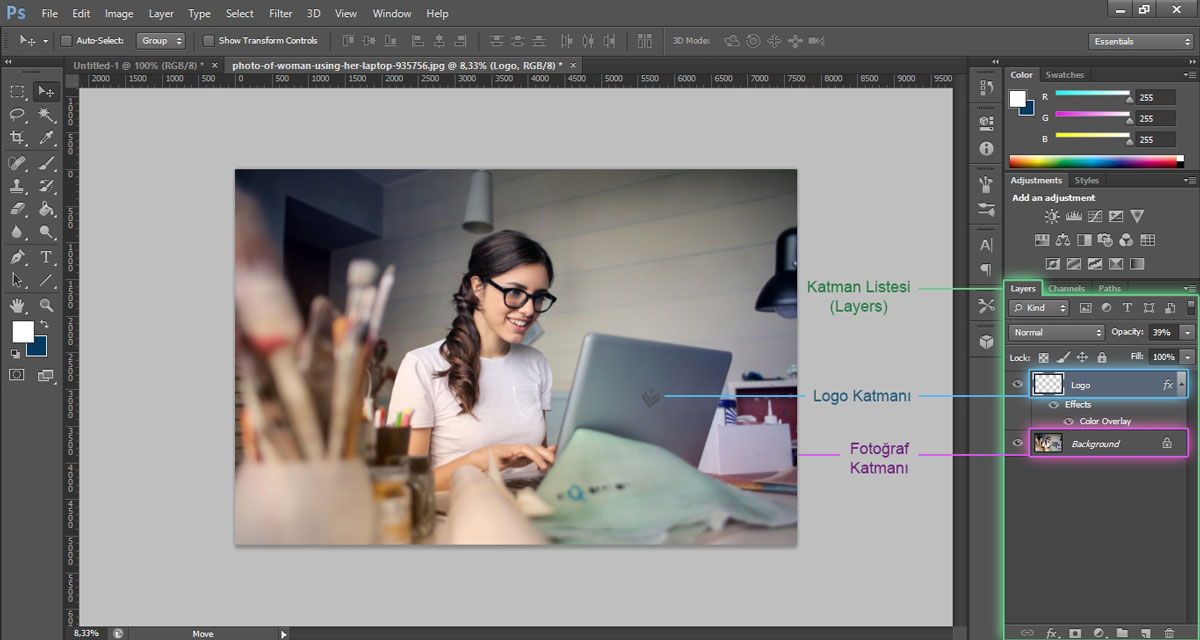
Photoshop'taki katmanları klasörler içinde toplamak yani "gruplamak" da katmanların hizalanması, konumunun değiştirilmesi hatta stillendirilmesi gibi işlemleri tek seferde yapmaya olanak tanır. Ayrıca katman listesinde derli toplu bir görünüm sağlamakla beraber içeriği kalabalık olan projelerin yönetimini de oldukça kolaylaştırır.
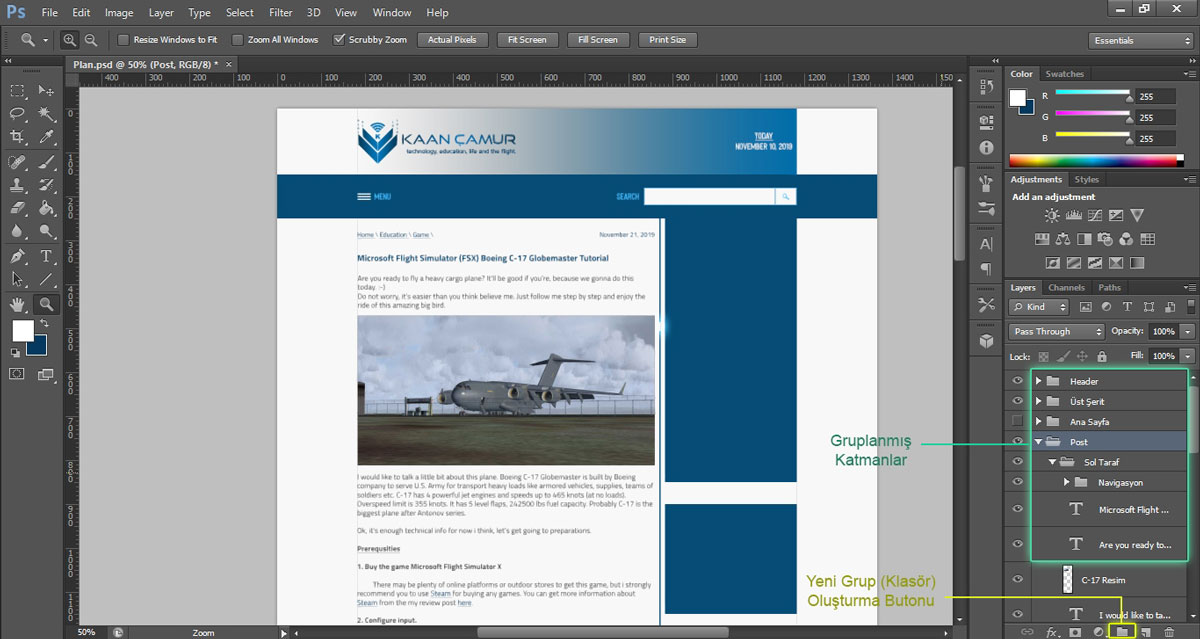
Bir katmanı yeniden boyutlandırmak için önce katman listesinden ilgili katmanın üzerine bir defa tıklanarak seçilir, sonra araç çubuğundaki seçim yap aracına tıklanır, ardından resim üzerinde herhangi bir yerde sağ tıklanarak açılan menüden Free Transform (Serbest Dönüştürme) seçildikten sonra resim üzerinde ilgili katmanın etrafında belirecek kılavuzlar aracılığıyla yeniden boyutlandırma yapılır.
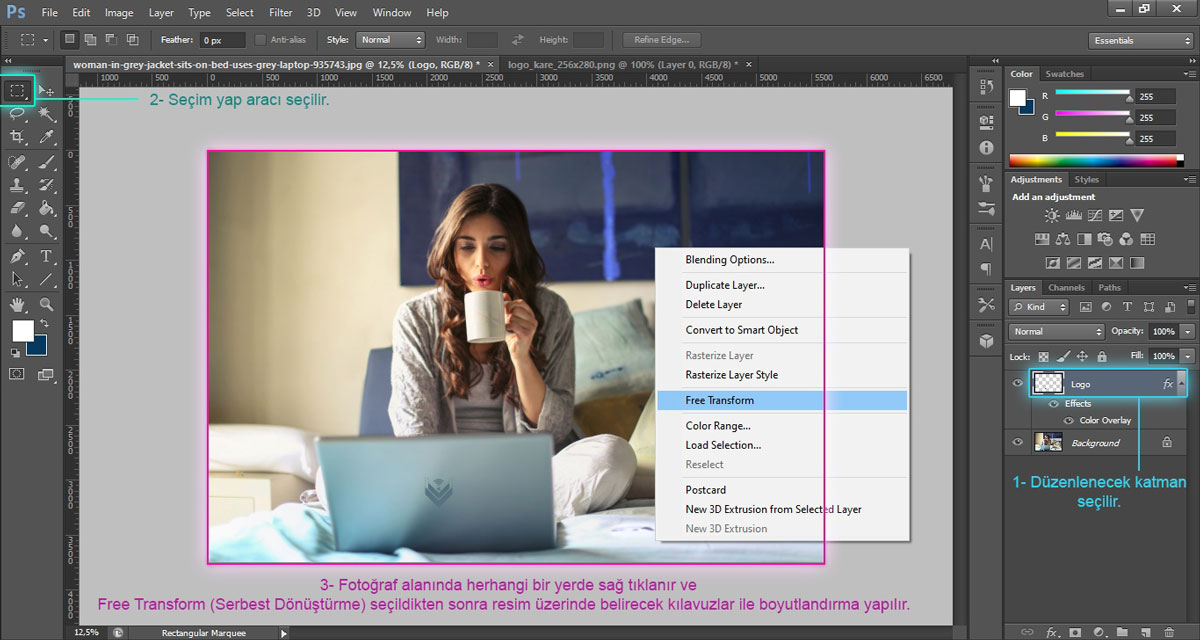
Fotoğrafın tamamının boyutunu değiştirmek için ise Image (Resim) menüsünden Image Size (Resim Boyutu) menüsüne tıklandıktan sonra açılan pencerede Width (Genişlik) ve Height (Yükseklik) değerleri girilerek boyutlandırma yapılır. Genişlik ve yükseklik değerlerinin girildiği alanın sağındaki zincir simgesi veya aşağıdaki Constrain Proportions (Oranları Koru) seçeneği, görselin en-boy oranının korunmasını sağlar.
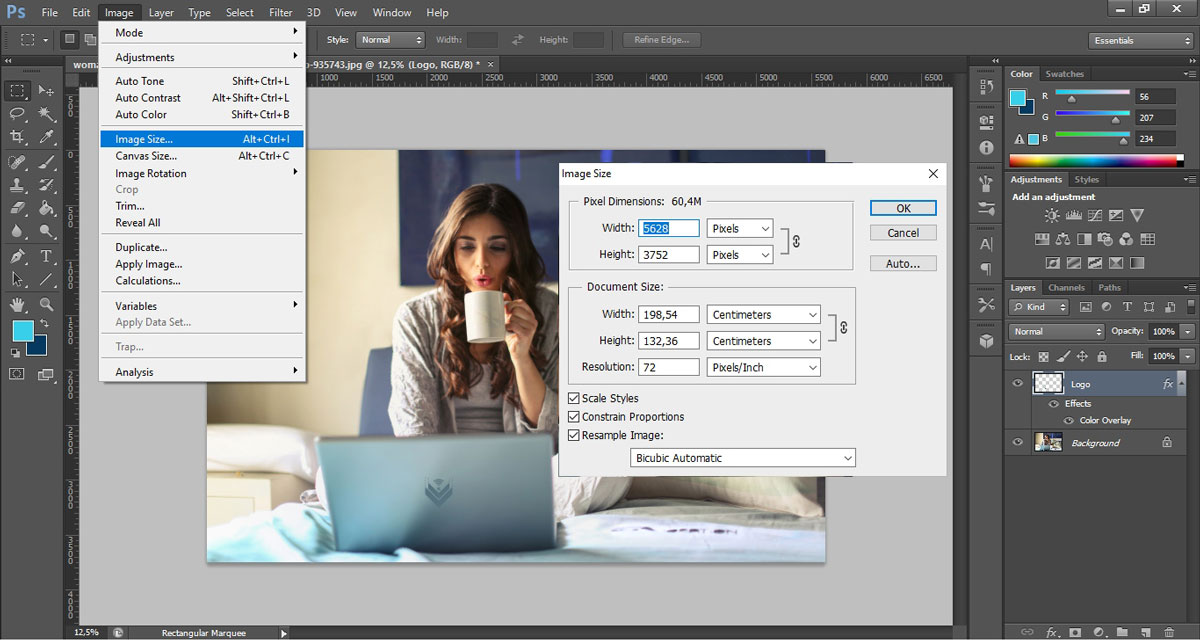
Görselde girintili çıkıntılı bir alan seçmek zorunda kalındığında Pen (Dolma Kalem) aracından faydalanılabilir. Araç çubuğundan tıklanarak veya klavyeden P tuşuna basılarak Pen aracı seçilir, sonra seçim yapılacak alanın etrafında teker teker tıklanarak otomatik olarak birleşen bir path (yol) oluşturulur. Son path noktası ilk noktaya bağlandığında yol tamamlanmış olur. Bu aşamadan sonra görsel üzerinde herhangi bir yere sağ tıklanarak Make Selection (Seçim Yap) menüsü tıklanarak seçim yapılmış olur.
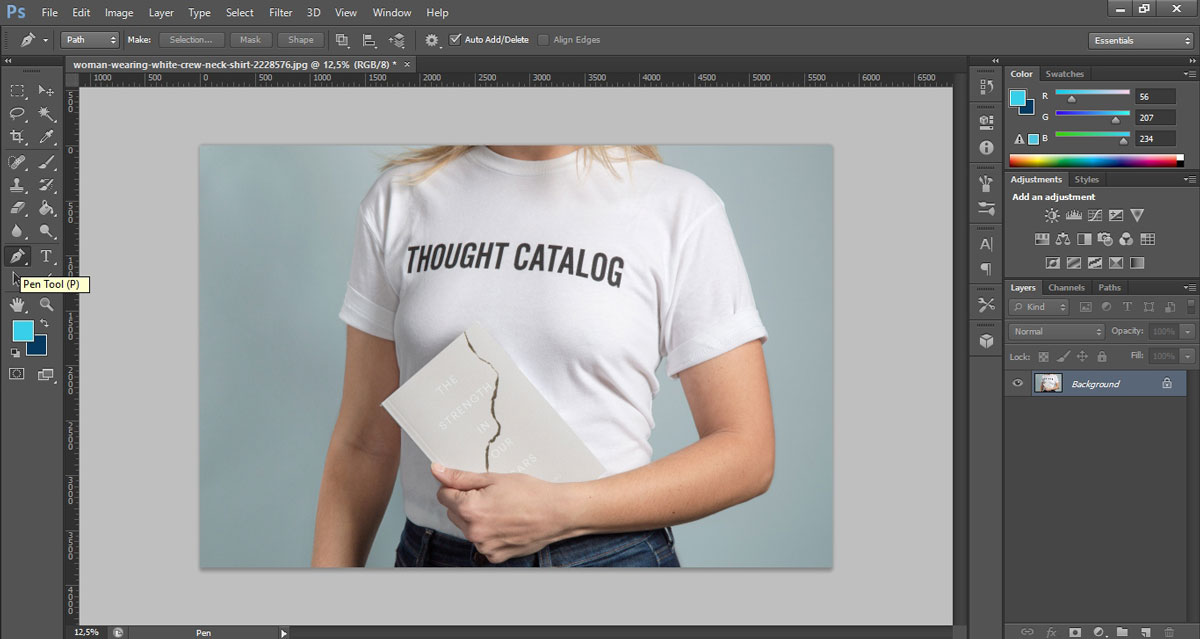
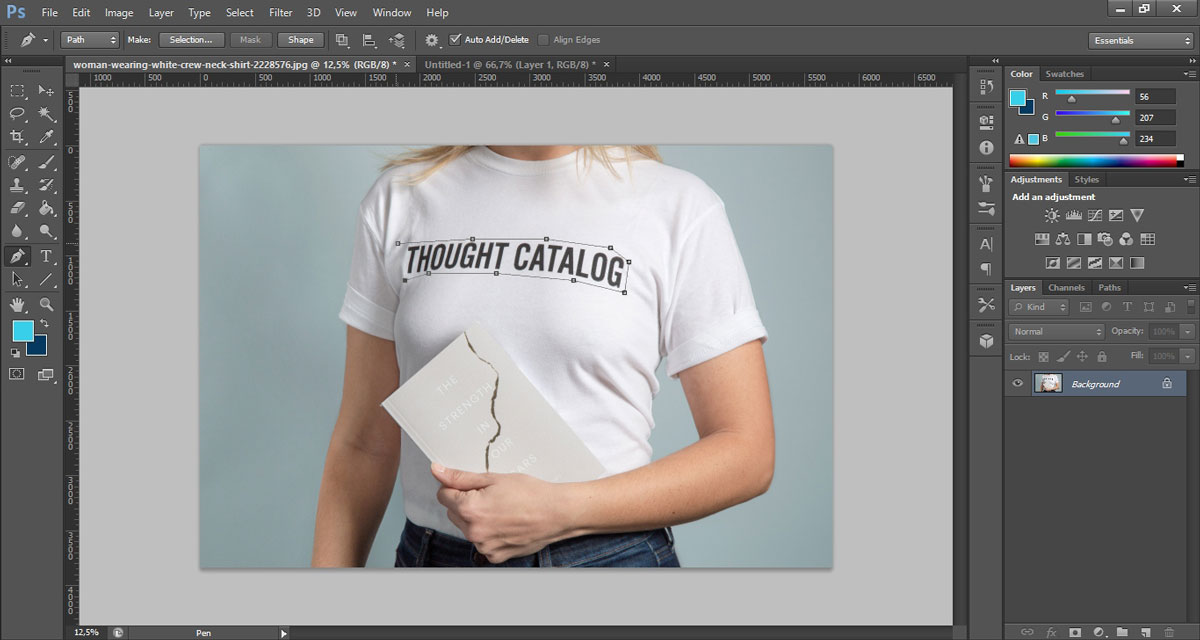
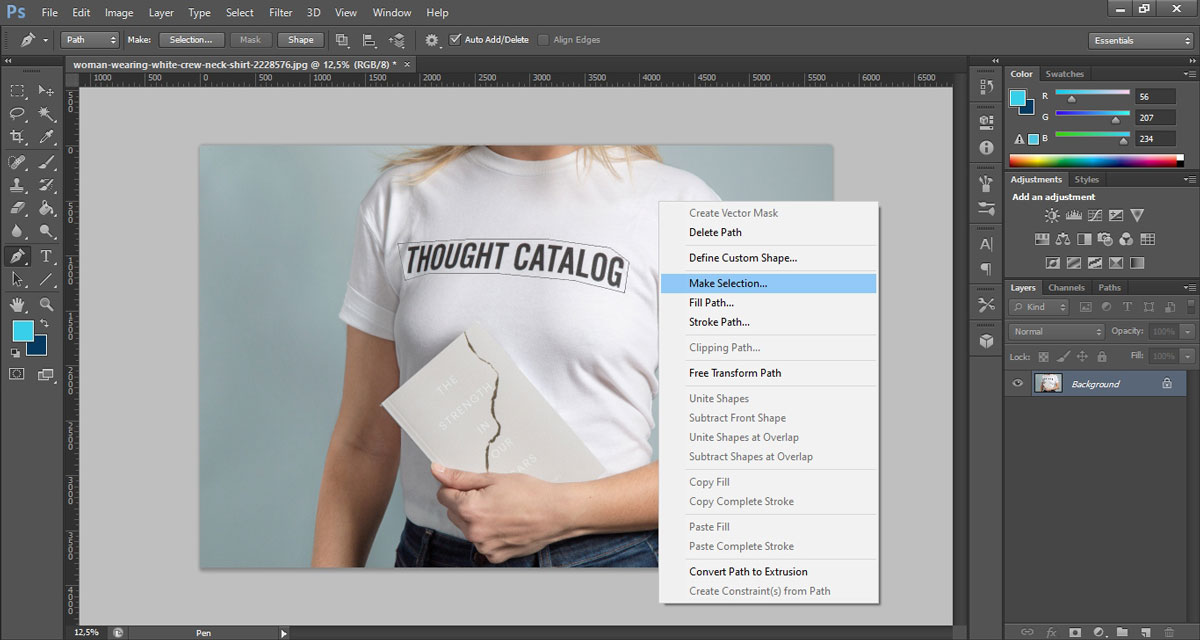
Photoshop'un gelişmiş algoritması sayesinde resim üzerindeki bir alan tek hareketle kusursuza yakın şekilde silinebilir. Bunun için önce silinecek alan seçilir, sonra görsel üzerinde herhangi bir yerde sağ tıklanarak açılan menüden Fill (Dolgu) menüsü seçilerek veya katman kilitli durumdaysa klavyeden "Del" tuşuna basılarak açılan pencerede Use (Kullan) listesinden Content-Aware (İçeriğe Uygun) seçeneği seçilip OK (Tamam) butonuna basılır ve ilgili alan silinir. Aslında burada yapılan işlem silme işlemi değil, seçilen alanın etrafına uygun şekilde yeniden boyanması/doldurulması işlemidir. Eğer seçilen alan kusursuz şekilde boyanmamışsa yani içerik kaldırıldıktan sonra izler kalmışsa, işlem Ctrl+Z ile geri alınıp seçim alanı biraz daha büyütülerek veya küçültülerek tekrar denenir.
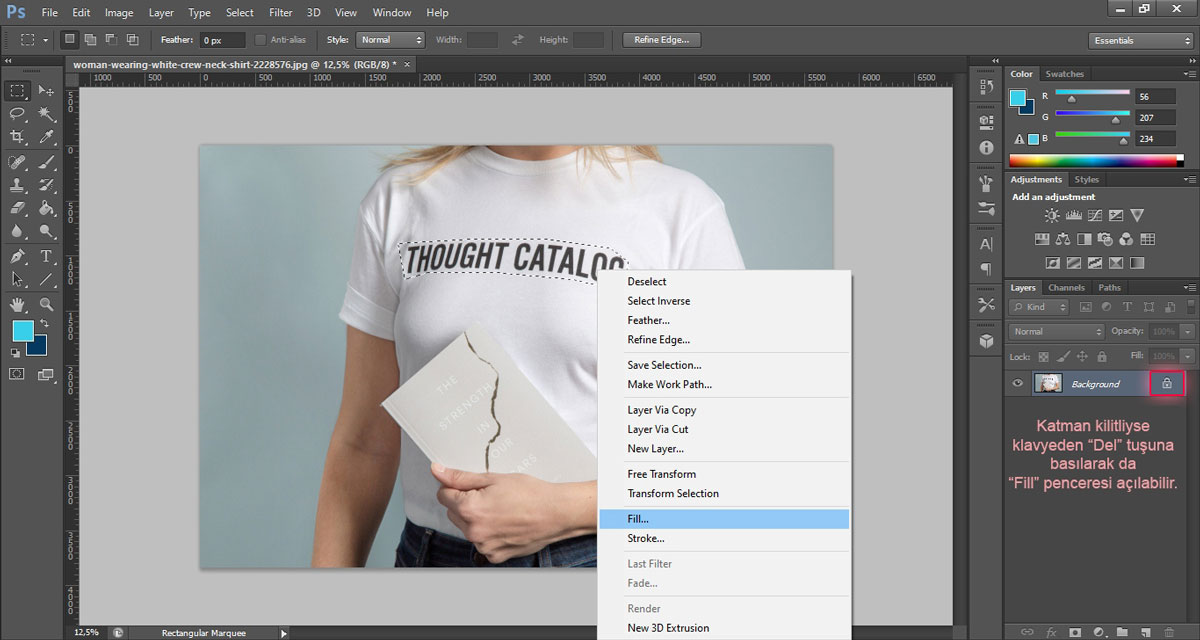
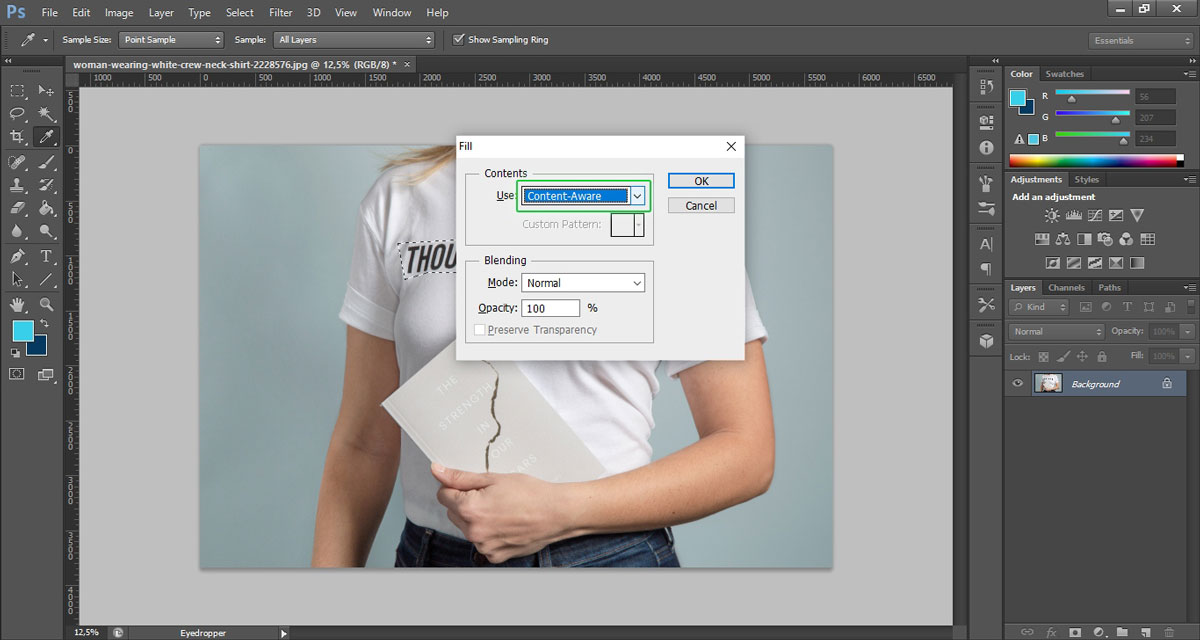
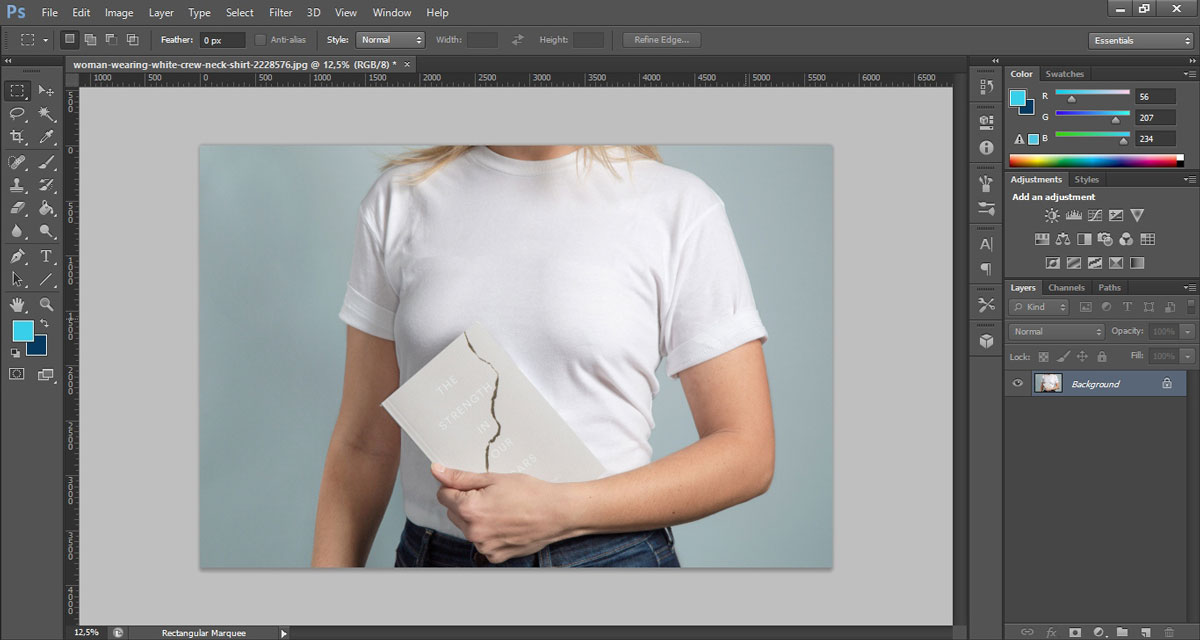
Şimdilik bu kadar. İleriki yazılarımda Photoshop'un diğer işlevlerini ve bu gibi ipuçlarını paylaşmaya devam edeceğim.
